2016 年 10 月,Fedora 25 Beta 版本发布,同时发布了对 Raspberry Pi 2 和 3 的初步支持。最终的“正式可用”版本 Fedora 25 在一个月后发布,从那时起,我一直在尝试适用于最新 Raspberry Pi 版本的各种不同的 Fedora spin 版本。
本文与其说是一篇关于 Raspberry Pi 3 上 Fedora 25 的评测,不如说是一系列关于 Pi 首个官方支持的 Fedora 版本的技巧、屏幕截图和我个人想法的集合。
在开始之前,值得一提的是,我撰写本文所做的所有工作都是在我的个人笔记本电脑上完成的,该笔记本电脑运行的是 Fedora 25。我使用 microSD 转 SD 适配器将所有 Fedora 镜像复制并编辑到 32GB microSD 卡中,我用它在三星电视上启动了我的 Raspberry Pi 3。Raspberry Pi 3 使用以太网电缆连接进行网络连接,因为 Fedora 25 尚不支持内置 Wi-Fi。最后,我使用了罗技 K410 无线键盘和触摸板进行输入。
如果您没有机会使用以太网线连接来体验 Raspberry Pi 上的 Fedora 25,我也能够让 Edimax Wi-Fi USB 适配器在 Fedora 25 上工作,但为了本文的目的,我只使用了以太网连接。
在您的 Raspberry Pi 上安装 Fedora 25 之前
请阅读 Fedora 项目 Wiki 上的 Raspberry Pi 支持文档。您可以从 Wiki 上下载安装所需的 Fedora 25 镜像,所有支持和不支持的内容都在那里列出。
此外,请注意这是一个初步支持的版本,随着 Fedora 26 的发布,将会出现大量新的工作和支持,因此请随时通过 Bugzilla、Fedora 的 ARM 邮件列表 或 Freenode IRC 频道 #fedora-arm 报告错误并分享您自己在使用 Raspberry Pi 上的 Fedora 25 的体验反馈。
安装
我下载并安装了五个不同的 Fedora 25 spin 版本:GNOME(Workstation 默认版)、KDE、Minimal、LXDE 和 Xfce。在大多数情况下,它们都具有非常一致且易于遵循的步骤,以确保我的 Raspberry Pi 3 能够正确启动。有些版本存在人们正在处理的已知错误,有些版本则遵循了 Fedora Wiki 的标准操作程序。
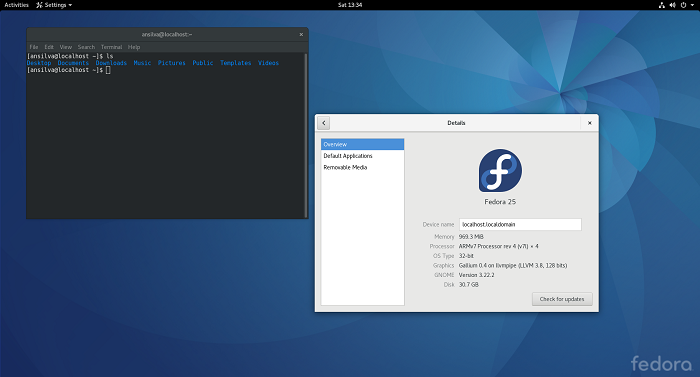
Fedora 25 工作站版,Raspberry Pi 3 上的 GNOME。
安装步骤
1. 在您的笔记本电脑上,从支持文档页面上的链接下载适用于 Raspberry Pi 的 Fedora 25 镜像之一。
2. 在您的笔记本电脑上,使用 fedora-arm-installer 或命令行将镜像复制到您的 microSD 卡上
xzcat Fedora-Workstation-armhfp-25-1.3-sda.raw.xz | dd bs=4M status=progress of=/dev/mmcblk0
注意:/dev/mmclk0 是我的 microSD 转 SD 适配器在我的笔记本电脑上挂载的设备,即使我在我的笔记本电脑上使用 Fedora,并且我可以使用 fedora-arm-installer,但我更喜欢命令行。
3. 复制镜像后,先不要启动系统。我知道这很诱人,但您仍然需要进行一些调整。
4. 为了使镜像文件尽可能小以便于下载,镜像上的根文件系统保持在最小值,因此您必须扩展您的根文件系统。如果您不这样做,您的 Pi 仍然会启动,但是如果您运行 dnf update 来升级您的系统,它将填满文件系统,并且会发生糟糕的事情,因此在 microSD 卡仍然在您的笔记本电脑上时,扩展分区
growpart /dev/mmcblk0 4
resize2fs /dev/mmcblk0p4
注意:在 Fedora 中,growpart 命令由 cloud-utils-growpart.noarch RPM 提供。
5. 文件系统更新后,您将需要禁用 vc4 模块。阅读有关此错误的更多信息。
我建议在启动 Raspberry Pi 之前执行此操作,因为不同的 spin 版本将以不同的方式运行。例如,(至少对我而言)GNOME 在我启动后首先出现,而没有禁用 vc4,但在执行系统更新后,它不再出现。KDE spin 版本在首次启动时根本不会出现。我们不妨在第一次启动之前就禁用 vc4,直到错误得到解决。
禁用应在两个不同的位置进行。首先,在您的 microSD 根分区上,在 etc/modprode.d/ 下创建一个 vc4.conf,内容为:blacklist vc4。其次,在您的 microSD 启动分区上,将 rd.driver.blacklist=vc4 添加到 extlinux/extlinux.conf 文件中 append 行的末尾。
6. 现在,您已准备好启动您的 Raspberry Pi。
启动
请耐心等待,特别是对于 GNOME 和 KDE 发行版启动而言。在 SSD(固态驱动器)和几乎即时启动的时代,很容易对 Pi 的写入速度感到不耐烦,尤其是第一次启动时。在窗口管理器首次出现之前,会弹出一个初始配置屏幕,您可以在其中配置 root 密码、常规用户、时区和网络。配置完成后,您应该能够 SSH 连接到您的 Raspberry Pi,这对于调试显示问题非常方便。
系统更新
一旦您在 Raspberry Pi 上启动并运行了 Fedora 25,您最终(或立即)会想要应用系统更新。
首先,在进行内核升级时,请熟悉您的 /boot/extlinux/extlinux.conf 文件。如果您升级了内核,则下次启动时,除非您手动选择正确的内核,否则您很可能会启动进入救援模式。避免这种情况的最佳方法是将定义 extlinux.conf 上的救援镜像的五行代码移动到文件的底部,以便下次启动时自动启动最新的内核。您可以直接在 Pi 上或通过在笔记本电脑上挂载来编辑 /boot/extlinux/extlinux.conf
label Fedora 25 Rescue fdcb76d0032447209f782a184f35eebc (4.9.9-200.fc25.armv7hl)
kernel /vmlinuz-0-rescue-fdcb76d0032447209f782a184f35eebc
append ro root=UUID=c19816a7-cbb8-4cbb-8608-7fec6d4994d0 rd.driver.blacklist=vc4
fdtdir /dtb-4.9.9-200.fc25.armv7hl/
initrd /initramfs-0-rescue-fdcb76d0032447209f782a184f35eebc.img
其次,如果由于任何原因,升级后您的显示器再次变黑,并且您确定 vc4 已被禁用,请运行 lsmod | grep vc4。您可以始终启动进入多用户模式,而不是图形模式,并从命令行运行 startx 。阅读 /etc/inittab 的内容,了解有关如何切换目标的说明。

Fedora 25 工作站版,Raspberry Pi 3 上的 KDE。
Fedora spin 版本
在我尝试过的所有 Fedora spin 版本中,唯一给我带来问题的是 XFCE spin 版本,我相信这是由于这个 已知错误。
GNOME、KDE、LXDE 和 minimal spin 版本在我按照此处分享的步骤操作时都运行良好。考虑到 KDE 和 GNOME 占用更多资源,我建议那些只想开始在 Raspberry Pi 上体验 Fedora 25 的人使用 LXDE 和 Minimal 版本。如果您是系统管理员,想要一个由 SELinux 支持的廉价服务器来解决您的安全问题,并且您只希望将 Raspberry Pi 作为某种服务器运行,并且您对 IP 地址和端口 22 开放以及 vi 感到满意,请选择 Minimal spin 版本。对于开发人员或刚开始学习 Linux 的人来说,LXDE 可能是更好的选择,因为它将提供对所有基于 GUI 的工具(如浏览器、IDE 和您可能需要的客户端)的快速简便的访问。
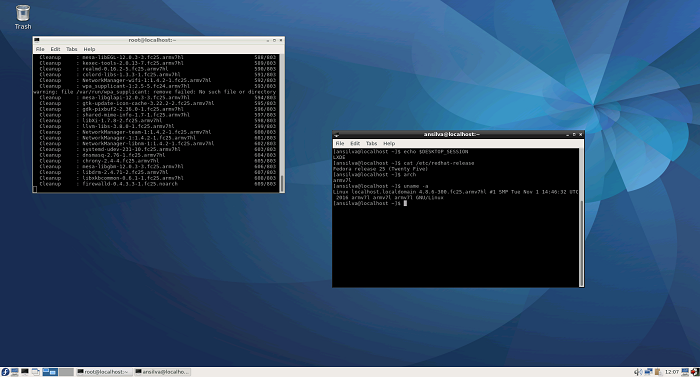
Fedora 25 工作站版,Raspberry Pi 3 上的 LXDE。
很高兴看到越来越多的 Linux 发行版可用于基于 ARM 的 Raspberry Pi 计算机。对于其首个受支持版本,Fedora 团队为日常 Linux 用户提供了完善的体验。我当然会期待 Fedora 26 的改进和错误修复。

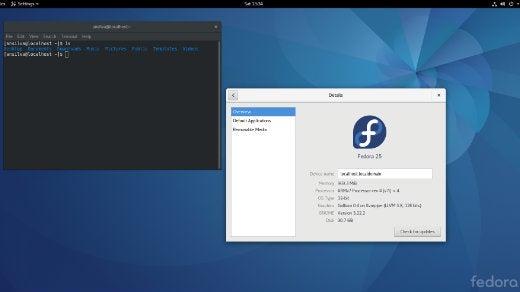





4 条评论